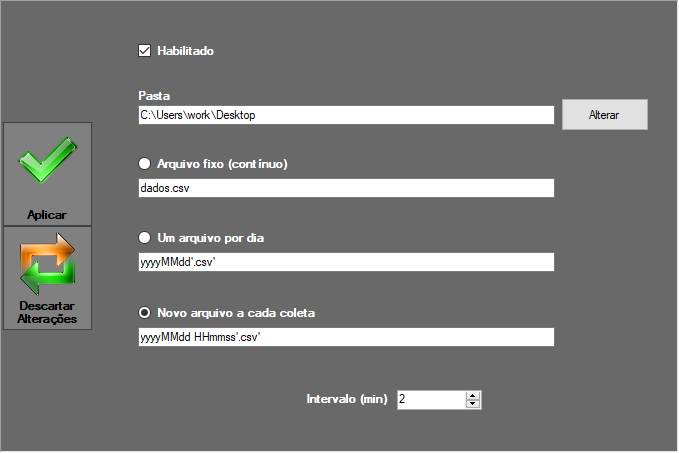SV-430
Configurações
Leitor de Código de Barras
Com estes recurso é possível editar os campos de informações do lote atual ou iniciar a abertura de um novo utilizando uma pistola de código de barras.
Aqui serão configuradas os parâmetros de comunicação (caso seja serial) e o comportamento do supervisório ao detectar que foi passado um código de barras.
Tipo do Leitor
Primeiramente determine o tipo de conexão com o leitor se é USB ou via comunicação serial.
Configurações Serial
Se o leitor for USB ignore esta etapa.
Caso o leitor seja serial configure os campos abaixo de acordo com o manual da pistola.
Os campos de texto abaixo do botão Aplicar são apenas para testar o que está sendo retornado do leitor. A esquerda deve aparecer toda a etiqueta e na direita os valores quebrados em partes (se estiver configurado, mais informações abaixo).
Ação
Próxima configuração é qual ação será executada ao detectar um código de barras.
Editar Lote Atual: Abre a tela para editar as informações do lote atual e preenche os campos com as informações da etiqueta.
Novo Lote: Abre a tela para iniciar um novo lote e preenche os campos com as informações da etiqueta.
Note que para ocorrer as operações o supervisório deve estar na tela F1 no momento da leitura do código de barras.
Confirmar Automático
Esta opção permite que o supervisório conclua a ação automaticamente, caso contrário ele vai ficar aberto na tela aguardando a resposta do operador (preencher outros campos, confirmar ou cancelar).
Esta opção pode ser útil para abrir lotes sem precisar interagir com o supervisório. Configure a ação para Novo Lote e deixe marcado a opção Confirmar Automático.
Tamanho Mínimo
No modo USB o teclado pode ser confundido com o leitor, para evitar entradas falsas ele verifica a quantidade de caracteres retornado pelo leitor e só prossegue se for maior do que o configurado neste campo.
Quebra dos dados
Caso o código de barras não seja apenas um código e possua informações ele pode ser quebrado em partes para preencher as informações do lote.
O Inicio define a posição inicial da informação dentro do código de barras e a Qtd a quantidade de caracteres a partir da posição inicial. Deixe o inicio em 0 para desabilitar.
Contagem da posição inicia em 1.
Exemplo:
LKJ000698JOSE
Neste exemplo vamos supor que a parte 000698 represente o lote, então para colocar essa informação no campo do lote usaremos as seguintes configurações.
O inicio fica em 4 que corresponde ao primeiro digito do lote e a quantidade em 6 é o total de caracteres que a porção do lote possui.
LKJ000698JOSE <-- Etiqueta
1234567891234 <-- Posição
LKJ 000698 JOSE <-- Etiqueta
123 456789 1234 <-- PosiçãoNeste exemplo as informações ficariam preenchidas da seguinte forma:
O campo etiqueta sempre recebe a leitura completa do código de barras.
Exportar Automático
O recurso de exportar gera um arquivo CSV na pasta configurada com todas as leituras de toras/tábuas medidas no dia.
O exportar opera em plano de fundo bastando estar com o supervisório aberto e logado com algum usuário.
Habilitado
Liga/desliga o recurso de exportar.
Padrão: Desligado
Pasta
Pasta destino para salvar o arquivo CSV.
Padrão: Desktop
Arquivo fixo
Neste modo o recurso de exportar utiliza sempre o mesmo arquivo. No campo é configurado o nome deste arquivo.
No exemplo o arquivo exportado fica em C:\Users\work\Desktop\dados.csv
Padrão: dados.csv
Um arquivo por dia
Novo arquivo a cada coleta
Ambos os modos utiliza um nome baseado na data/hora da exportação. No campo é configurado o nome do arquivo e ele utiliza uma formatação de data/hora no nome (ver tabela abaixo).
Para inserir textos no nome coloque entre aspas simples.
No exemplo "yyyyMMdd'.csv'" é gerado um arquivo com o nome "20200129.csv"
A porção yyyyMMdd gera a data 20200129 e '.csv' complementa com o ponto e extenção.
Padrão: yyyyMMdd'.csv'
Padrão: yyyyMMdd HHmmss'.csv'
Tabela de códigos:
| Código | Função | Exemplo |
| yyyy | ano | 2020 |
| MM | mês | 01 |
| dd | dia | 29 |
| HH | hora | 16 |
| mm | minuto | 43 |
| ss | segundo | 30 |
Intervalo
Intervalo em minutos para exportar os dados.
Padrão: 10